Windows menyediakan fasilitas ini untuk menunjang atau meningkatkan performa komputer (pc atau notebook). Secara default windows akan mengalokasikan ruang kosong di hardisk anda sesuai dengan batas minimum kebutuhan Windows, tetapi dengan pengaturan secara manual, kita bisa menambah ruang virtual memori komputer. Memori virtual ini akan digunakan oleh windows secara otomatis jika memori fisik telah terpakai penuh oleh aplikasi windows. Dengan menambah virtual memory maka kita dapat menghindari munculnya pesan "low virtual memory...".
Berikut ini adalah prosedur atau cara untuk menambah virtual memori windows 7:
1. Klik kanan pada My computer pilih Properties
2. Pilih Advanced system settings
3. Pilih tabulasi Advanced
Pilih tombol Settings ..
4. Dalam kotak dialog Performance Option
Pada bagian virtual memory pilih tombol Change ...
5. Lepaskan centang "automatically manage paging file size for all drives"
Pilih option Custom size, Isi bagian initial size (MB) : 1000 (sesuaikan dengan kapasitas ruang kosong di hardisk anda), Isi bagian maximum size (MB) : 2000 (sesuaikan dengan kapasitas ruang kosong di hardisk anda bisa lebih besar atau lebih kecil dari nilai tsb).
Atau kalau Anda mau menyesuaikan dengan RAM yang ada, Anda bisa menghitungnya dengan cara : Jumlah (nilai RAM) x 1.7
Contoh: RAM di Komputer atau Laptop tertulis 1200 berarti: 1200 x 1.7 = 2.040
Anda bisa mengisi di initial size = 2.040 Sedang untuk maximum sizenya terserah anda.
Klik tombol Set
6. hasilnya akan tampak seperti gambar di bawah ini
Pilih OK dan Restart komputer anda
Pengaturan virtual memory ini hanya bermanfaat jika kapasitas memory telah penuh digunakan oleh berbagai aplikasi yang sedang berjalan di komputer.
Cara menambah virtual memory adalah cara alternative, Jika menginginkan komputer/notebook anda bekerja lebih cepat lagi, membeli internal memory dengan kapasitas lebih besar dari sebelumnya adalah pilihan terbaik.
Untuk lebih jelasnya coba anda baca di sini
Kalau ada pertanyaan atau anda suka dengan "Cara Menambah Virtual Memori Pada Windows 7, 8 dan 10" di atas silahkan masuk pada kolom komentar di bawah. Thanks.




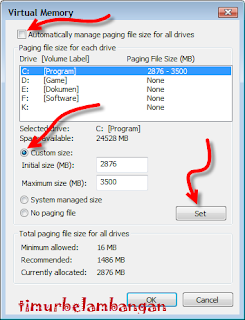

Sangat Bermanfaat gan.Thanks dan Izin share boleh gag gan?
BalasHapusMaksudnya "1200" itu apa ya gan? Kalau bisa kasih SSnya, soalnya saya masih bingung :-?
BalasHapusAngka 1200 (1200 mb = 1 Gb + 200 mb) adalah contoh nilai RAM yang ada di Kompi kita
Hapusmaaf nih... kompi itu yang mana>>???
HapusKompi Itu Komputer Gan :-)
HapusMasih gak Ngerti :-S
Hapusgan kok punya saya tampilannya masih 1gb ya pencerahannya dong
BalasHapusKalau dilihat pada Komputer Propertiesnya memang tidak kelihatan. Karena cuma virtual alias Maya.
Hapuskompi yang dimana gan??
BalasHapusItu hanya sekedar contoh Gan. Bisa saja di Komputer Properties kita Installed Memory (RAM) nya tertulis 992 MB. Berarti: 992 x 1.7 = 1.686 MB atau 1.6 GB.
HapusThanks Telah berkunjung. :)
bro ane dah coba ikutin step"nya..dan bisa..tp pas ane cek dxdiag ga berubah..ane rubah yg awalnya 2gb jd 4 gb..solusi bro
BalasHapusMemang kalau dilihat nggak akan kelihatan. Tapi akan terasa waktu kita menjalankan Program2 yg berat. Karena setelah RAM kita terisi penuh maka secara otomatis akan dipindahkan ke Memory Virtualnya. :)
Hapuspas gue coba katanya restart dlu supaya effect ya terasa ???? memang bgitu ya
Hapusboleh dicoba nih :)
BalasHapusCocok nh bagi anak gamer
BalasHapusitu aman gan buat kompi/laptop kita???
BalasHapusSangat aman utk Kompi atau Laptop :-d
HapusKalo RAMnya 4 GB gimana?
BalasHapusSaya kira kalau 4 GB itu nggak usah ditambah lagi sudah cukup. Kalaupun terpaksa ditambah nanti hasilnya kurang maksimal.
HapusKalau memang mau ditambah ya tinggal kalikan saja: 4000 x 1.7
kalau ram 2gb di tambah ke 16gb bisa?
BalasHapusUntuk lebih jelas bisa anda baca Di Sini:
Hapushttp://timurbelambangan.blogspot.com/2015/07/pagefile-atau-paging-file-dalam-os-windows.html
ini info menarik
BalasHapusbagaimana cara memory laptop ditambah
terima kasih
Langkah2nya sama saja
HapusCara ngetestnya klo udh jadi gimana gan ?
BalasHapusCara ngetestnya klo udh jadi gimana gan ?
BalasHapusane coba dulu
BalasHapusHebat mas makasih jadi nambah ilmu nih, main game jadi ringan hehe
BalasHapusOK :d
HapusThx gan bisa do coba trik2nya buat game2 berat
BalasHapusOK
HapusGan
BalasHapusInstalled memory ane kan 1.00 GB
Di virtual memory ane yg data c nya
Memiliki space available sebesar 110786 MB
Ane kan hobinya main game yg berat seperti closers
Game baru dari megaxus
Tolong di beri saran dong
Initial size nya gan
110786 MB = 110 GB
HapusGan itu ngisi initial size nya sesuai dengan RAM yg tersedia? Kalo misalnya RAM 3,80 ngisi initial sizenya gimana?
BalasHapusSebelumnya makasih nih gan infonya, oh iya kira kira untuk maksimum size pc ane spek windows 7 32bit ram2gb(1853mb) itu berapa yaa gan ? Bingung kalau nentuin sendiri, ane udah setting jadi 1853-3500 cocok enggak gan ? Ramnya gak dikaliin 1,7 juga gapapa kan, makasih gan
BalasHapusGAN MAU TANYA.. ITU KAN YANG DI DEDIKASIKAN UNTUK MENDUKUNG RAM PARTISI C NYA.. GIMANA KLO ADA BANYAK PARTISI D, E, F, DLL.. APAKAH INI AKAN BERPENGARUH JIKA SMUA PARTISI SELAIN PARTISI C DI DEDIKASIKAN UNTUK MENDUKUNG RAM SEMUA.?? MAKIN OPTIMAL APA SAMA AJA.?? APA HANYA UNTUK 1 DISK... MAKASI GAN... :)
BalasHapusHalo Pengelola http://timurbelambangan.blogspot.co.id bagus uraian di webnya tks banyak membantu
BalasHapusTrims kembali...
HapusPUnya saya 4 GB RAM, Free Space HD di DRive C = 60 GB.
BalasHapusberarti 4000 x 1,7 = 6800 (apa ini yg di set di minimumnya?)
trus maksimumnya diisi berapa ya biar performanya cepet?
Cara virtual memory gini aman ga buat hdd? Atau bisa memperpendek umur harddisk?
BalasHapusAman gan
Hapus